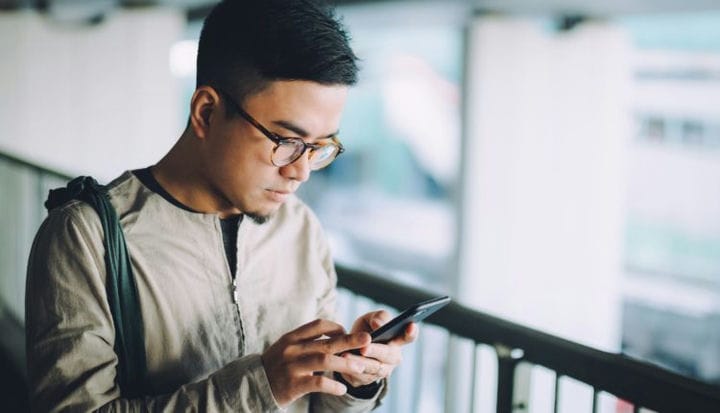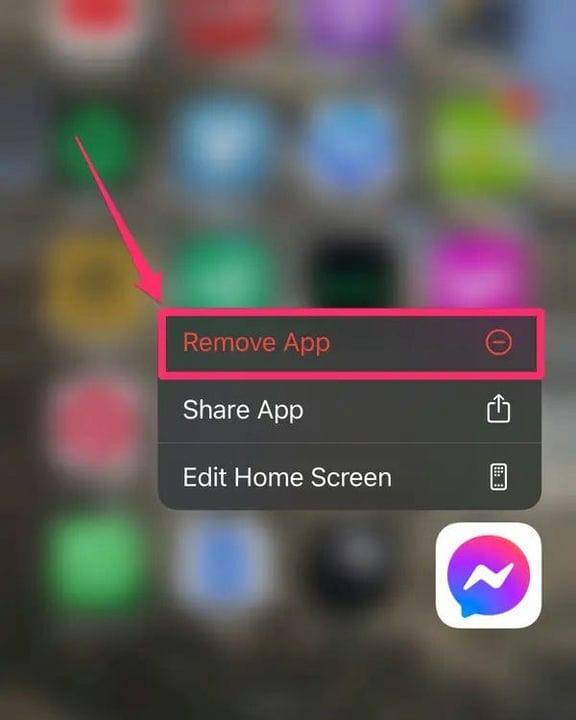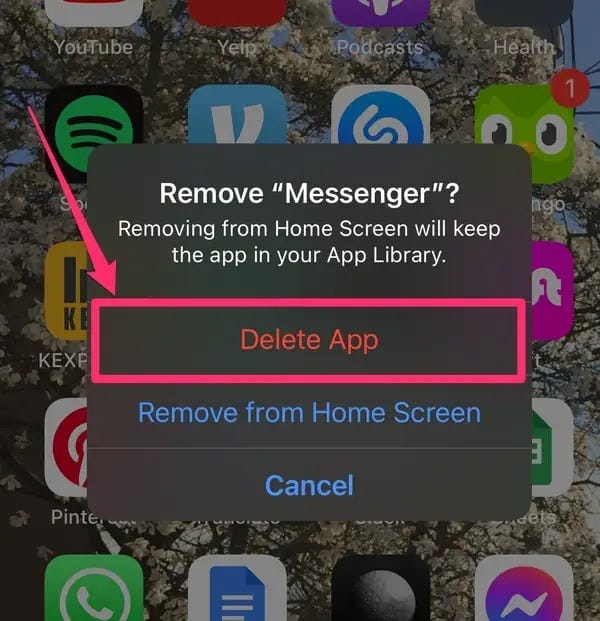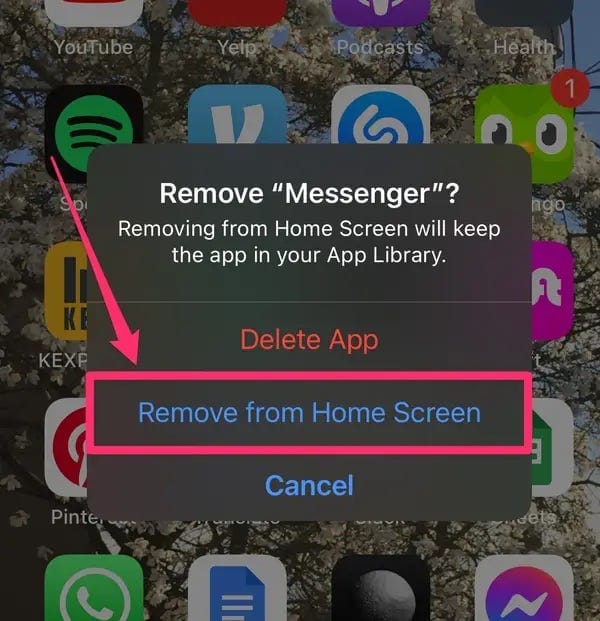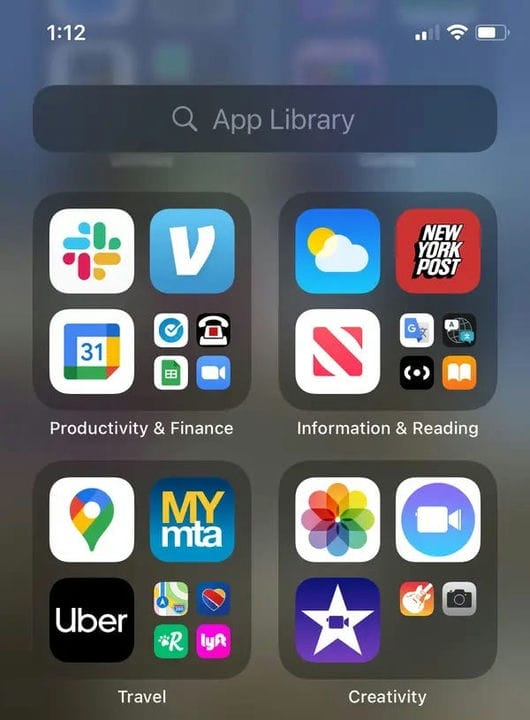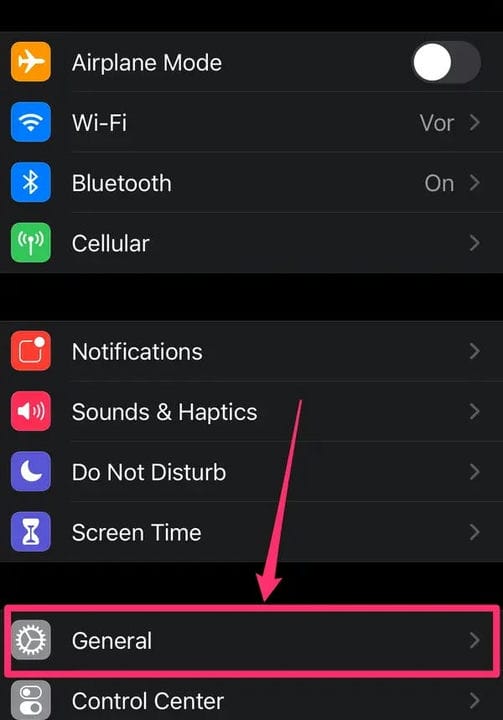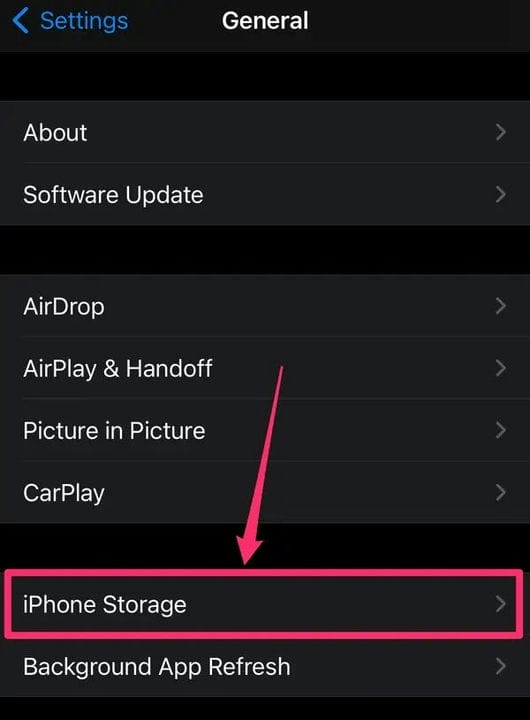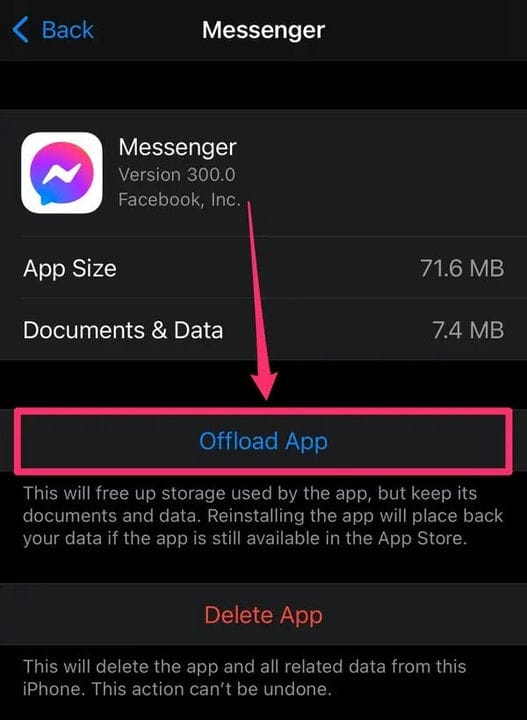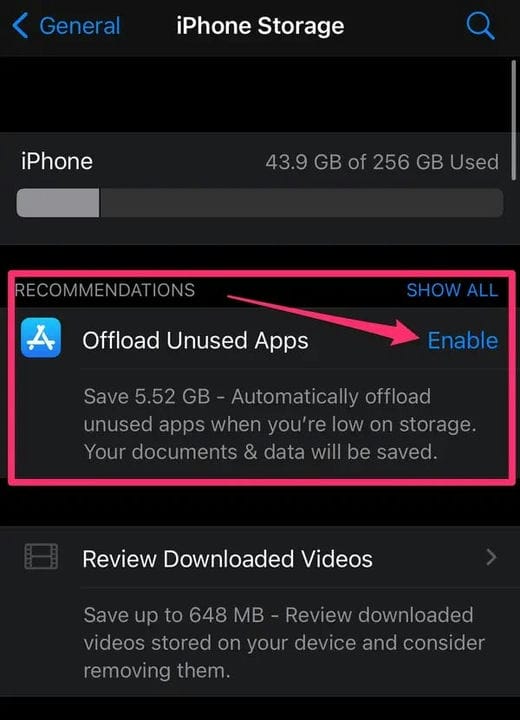Hur man tar bort appar på din iPhone 2022
- Du kan ta bort appar från din iPhones startskärm, vilket kommer att radera all sparad data.
- Du kan också ladda ner en app för att spara dess data och inställningar om det slutar med att du installerar om den.
- På iOS 14 eller senare kan du dölja appar från startskärmen och komma åt dem via appbiblioteket.
Om du ofta har hittat dig själv att bläddra igenom sidor och sidor med appar som du aldrig använder kan det vara dags att ta bort, dölja eller ladda ner appar på din iPhone.
Du kan ta bort eller avinstallera en app på valfri version av iOS. Med iOS 14 eller senare finns det ytterligare ett alternativ för att dölja en app från din startskärm samtidigt som den behålls i ditt appbibliotek.
Du kan också ladda ner en app – som tar bort appen men behåller dess data – på iOS 11 eller senare.
Så här gör du allt.
Hur man tar bort appar på en iPhone
Om du inte är säker på vilken version av iOS du har, öppna appen Inställningar, tryck på Allmänt och tryck sedan på Om. Din nuvarande iOS-version kommer att listas bredvid "Programversion".
Hur man tar bort appar i iOS 14 och senare
1. Leta reda på appen du vill ta bort och tryck och håll sedan ned fingret på dess ikon.
2 Välj Ta bort app i popup-menyn .
Tryck på alternativet för att ta bort appen.
Grace Eliza Goodwin
3. Välj sedan Ta bort app i nästa popup.
Välj "Ta bort app" och sedan "Radera" i följande popup.
Grace Eliza Goodwin
4. Tryck på Ta bort i nästa popup-fönster.
Hur man tar bort appar i iOS 13
1. På startskärmen letar du reda på appen du vill ta bort och trycker sedan ned och håller fingret på dess ikon.
2. I menyn som visas trycker du på Ordna om appar .
3 Alla dina appar börjar skaka och små X – ikoner visas överst i alla appar som du kan ta bort.
4 Tryck på X på valfri app som du vill ta bort.
5. En meny öppnas som ber dig bekräfta att du vill ta bort den. Tryck på Ta bort för att ta bort appen.
Hur man tar bort appar i iOS 12 och tidigare
1. På din hemskärm, tryck och håll ned ikonen för appen du vill ta bort. Det kan ta en eller två sekunder, men vänta tills alla ikoner på skärmen börjar skaka och små X – märken visas överst på var och en.
2. Tryck på X som visas i det övre vänstra hörnet av appen du vill ta bort.
3. Tryck på "Radera" i popup-fönstret. Annars klickar du på "Avbryt" och upprepar processen med rätt app.
Om du tar bort en app tas också dess associerade data bort. Men om du vill att data ska skickas till Reiman bör du istället försöka dölja appen från din hemskärm eller ladda ner appen, som beskrivs nedan.
Hur du döljer appar på din iPhone utan att radera dem
Alternativet att dölja appar från din startskärm och behålla dem i ditt appbibliotek är endast tillgängligt på iOS 14 och senare.
1. Leta reda på appen du vill ta bort och tryck och håll sedan ned fingret på dess ikon.
2 Välj Ta bort app i popup- fönstret .
Tryck på alternativet för att ta bort appen.
Grace Eliza Goodwin
3. Välj sedan Ta bort från startskärmen. Appen kommer nu att döljas från din startskärm och flyttas till ditt appbibliotek.
Välj "Ta bort från startskärmen" i popup-fönstret.
Grace Eliza Goodwin
Ditt appbibliotek är sidan längst till höger på din startskärm.
Grace Eliza Goodwin
4. För att komma åt ditt appbibliotek, svep till sidan längst till höger på startskärmen. Du kan använda sökfältet högst upp för att hitta appen, eller bläddra igenom kategorierna.
Hur man laddar ner en app på din iPhone
Istället för att helt radera en app och all data som den bär kan du ladda ner med appen Inställningar. Avlastning tar bort appen från din iPhone men arkiverar dess data, så att du kan fortsätta där du slutade när du installerar om appen.
1. Öppna appen Inställningar.
2. Tryck på fliken Allmänt .
Gå till sidan "Allmänt" i Inställningar.
Grace Eliza Goodwin
3. Tryck på iPhone Storage.
Välj "iPhone Storage".
Grace Eliza Goodwin
4. Scrolla nedåt för att hitta en lista med appar och tryck på den aktuella.
5. Tryck på Avlasta app för att påbörja processen för appavlastning.
Tryck på "Ladda appen."
Grace Eliza Goodwin
6. Bekräfta din åtgärd i popup-fönstret som visas genom att trycka på Avlasta app. Detta kommer att ta bort appen men behålla dess dokument och data.
7. På iPhone Storage-sidan kan du också välja att låta din iPhone automatiskt ladda bort oanvända appar när det är lite lagringsutrymme. Tryck på Aktivera bredvid Ladda bort oanvända appar.
Tryck på "Aktivera" för att automatiskt ladda bort oanvända appar.